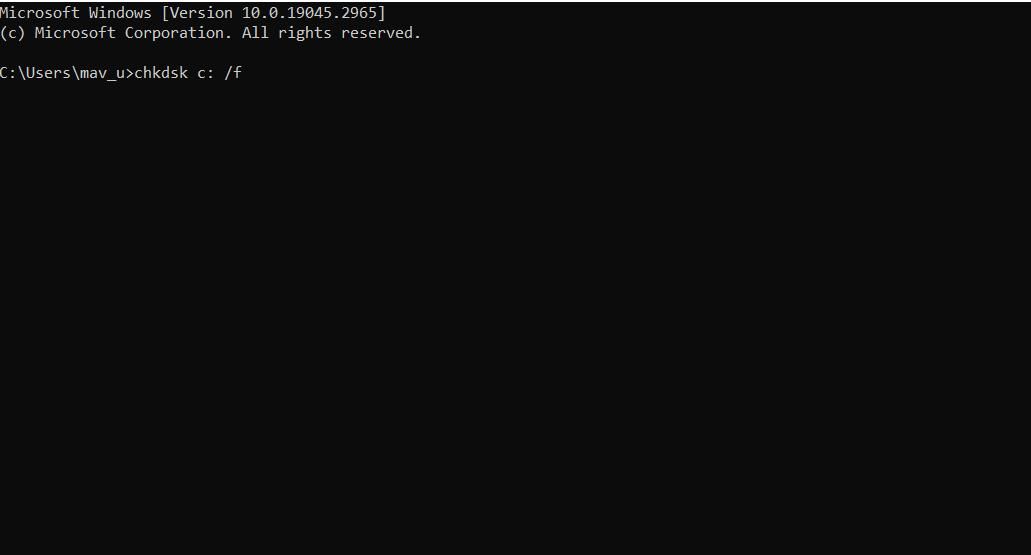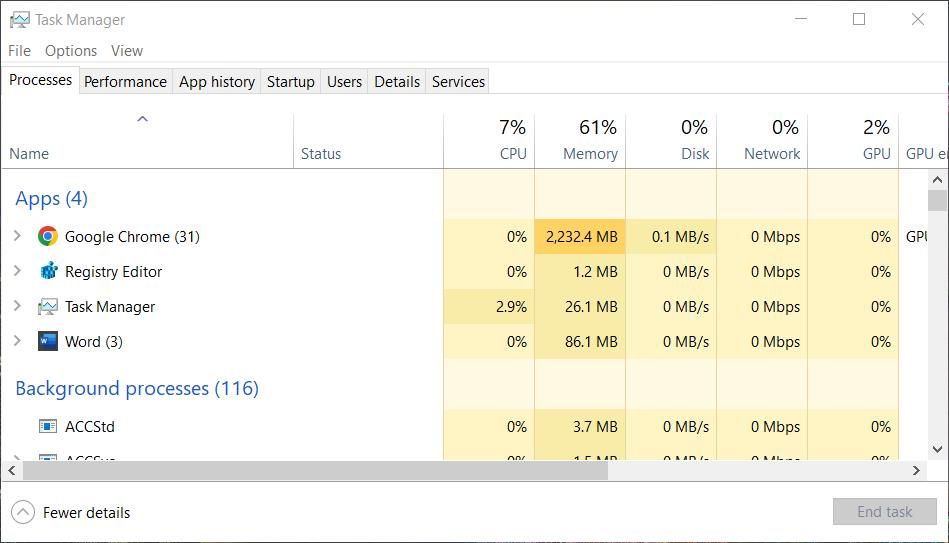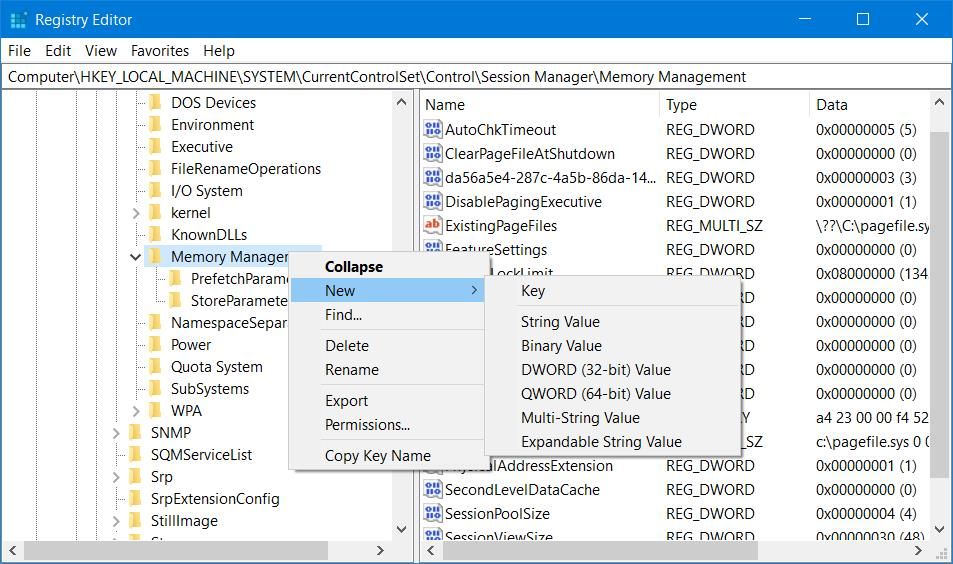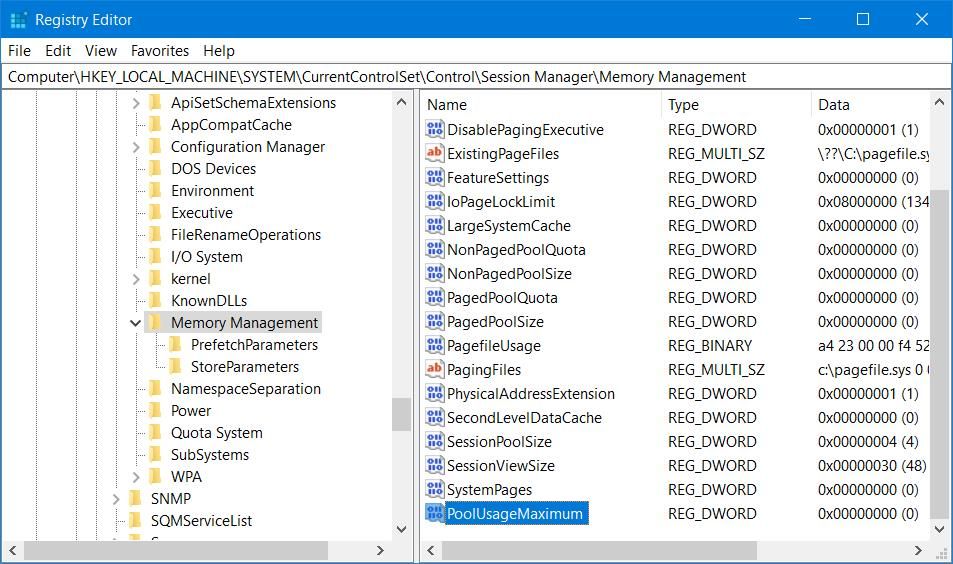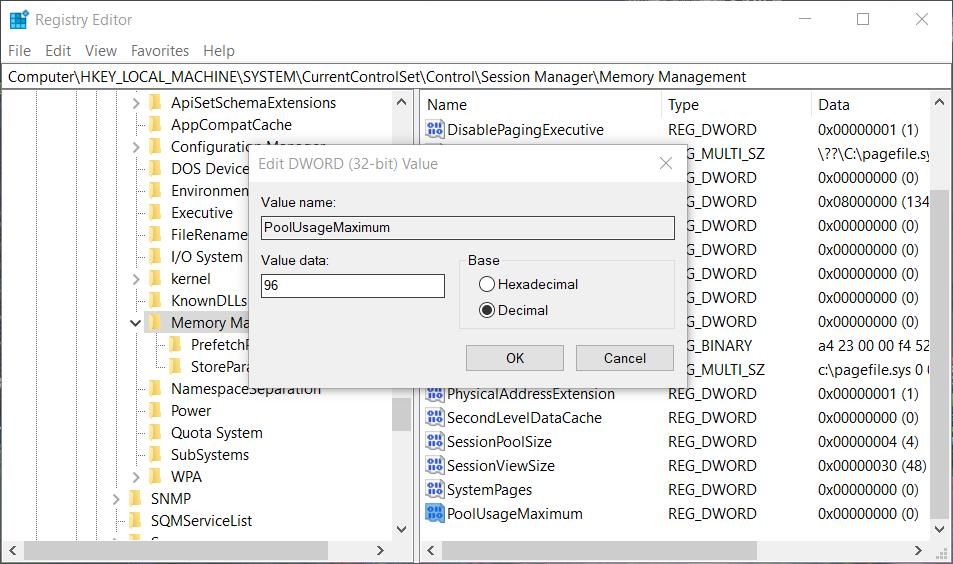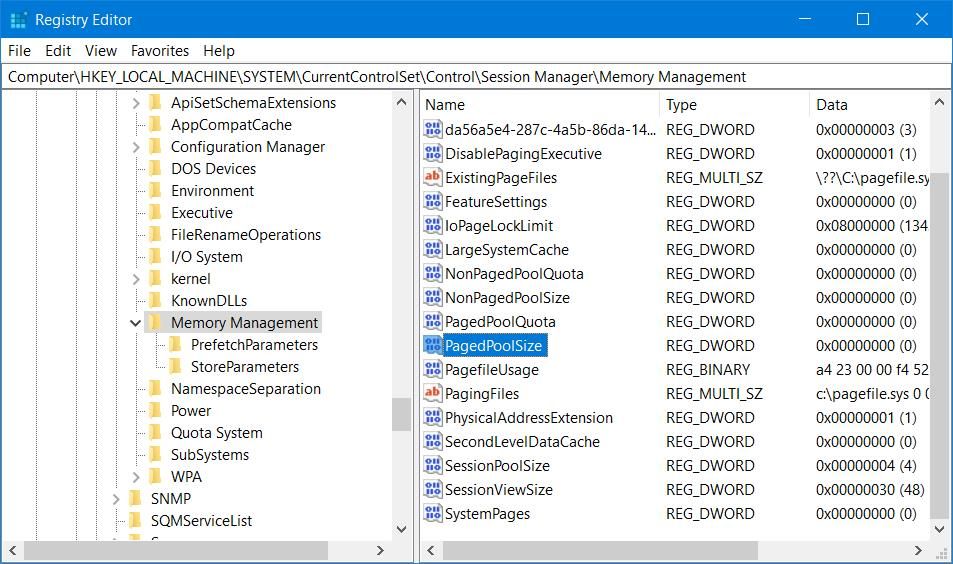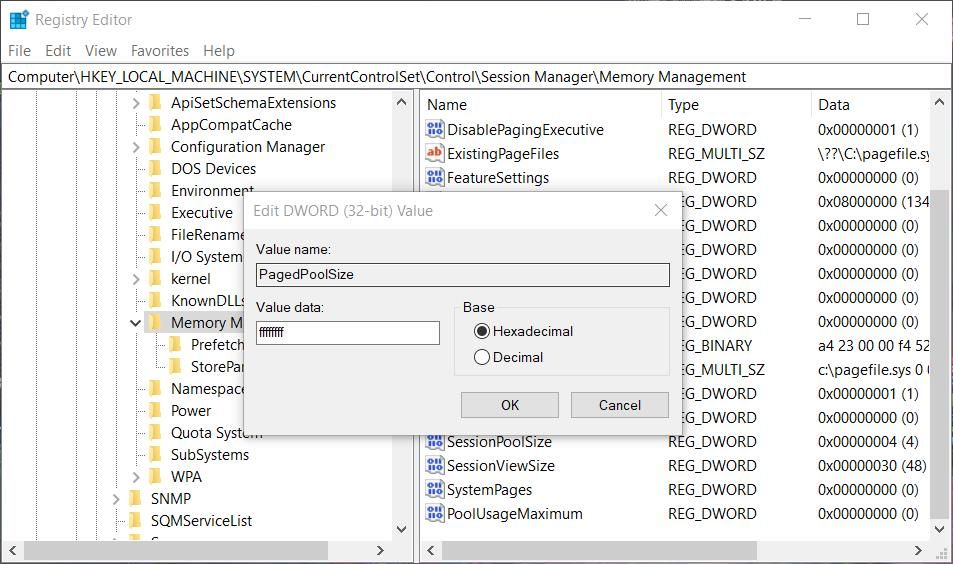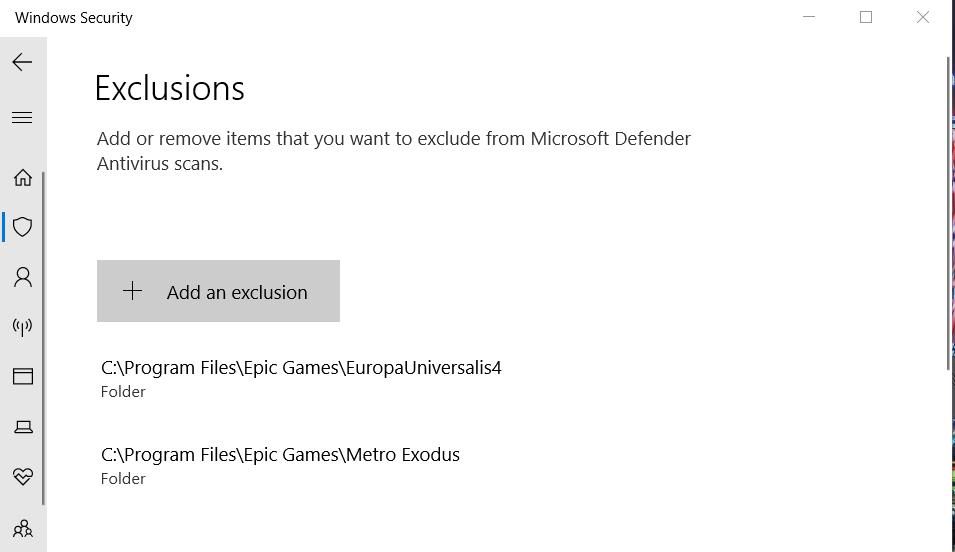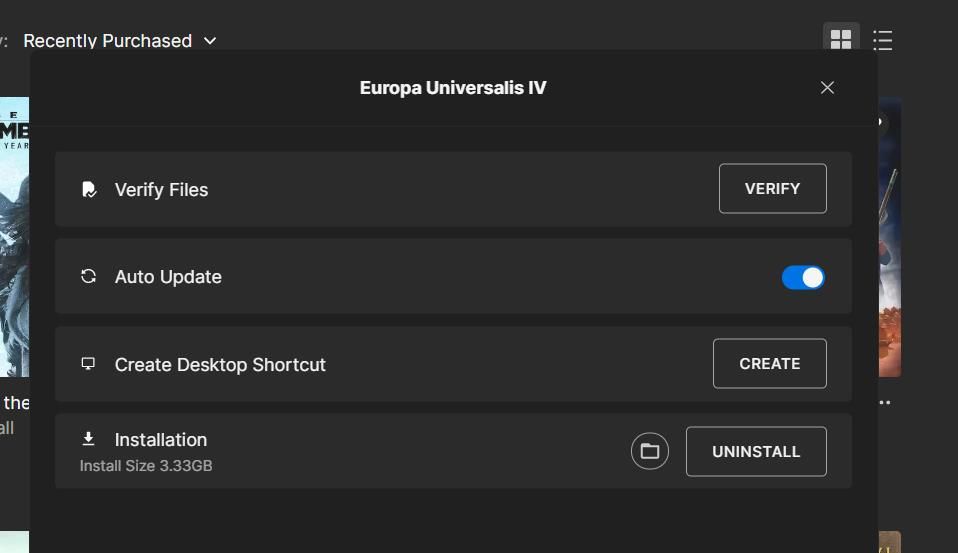L’erreur « Ressources système insuffisantes » est signalée dans des circonstances légèrement différentes. Cette erreur peut se produire lorsque les utilisateurs tentent d’exécuter des programmes, d’installer des logiciels, d’ouvrir des dossiers ou d’accéder à des fichiers. Le message d’erreur complet est le suivant : « Les ressources système sont insuffisantes pour exécuter le service demandé ».
Les utilisateurs ne peuvent pas exécuter de programmes ni accéder aux dossiers ou aux fichiers pour lesquels l’erreur « Ressources système insuffisantes » se produit. Ce message d’erreur indique qu’il y a un manque de ressources système, telles que la mémoire vive. Voici comment résoudre l’erreur « Ressources système insuffisantes » sur un PC Windows.
1. Essayez quelques solutions rapides sous Windows
Il existe des méthodes courantes pour résoudre les erreurs Windows comme celle-ci, alors essayez-les avant de continuer.
Lancer une analyse du disque
Bien qu’il ne s’agisse pas de la cause potentielle la plus probable, n’excluez pas la possibilité que cette erreur se produise en raison de problèmes liés au système de fichiers. Si les autres solutions proposées ici ne fonctionnent pas, il peut être utile d’effectuer une analyse du disque (CHKDSK) dans Windows. Une analyse CHKDSK vérifiera et réparera les erreurs de système de fichiers détectées sur le disque.
Mettez à jour vos pilotes de périphériques
Des pilotes de périphériques obsolètes sur votre PC peuvent également être à l’origine de l’erreur « Ressources système insuffisantes ». Vous pouvez remédier à cette cause possible en mettant à jour les pilotes de votre PC. Cependant, la mise à jour manuelle des pilotes de périphériques sur votre PC en les téléchargeant à partir de sites Web est un processus qui prend du temps.
Nous vous recommandons d’utiliser un outil de mise à jour de pilotes tiers qui analysera votre PC et indiquera les périphériques dont les pilotes sont obsolètes. Vous pouvez ensuite sélectionner une option pour mettre à jour les pilotes de tous les périphériques répertoriés. Notre guide de mise à jour de Windows, des applications et des pilotes vous explique comment appliquer cette résolution potentielle avec ce logiciel.
2. Fermer les applications d’arrière-plan superflues
Ce message d’erreur indique que les ressources du système sont limitées. Essayez donc de fermer les applications inutiles fonctionnant en arrière-plan pour libérer de la mémoire vive avant d’essayer d’exécuter un programme ou d’ouvrir un dossier ou un fichier. Notre guide sur la fermeture des applications en arrière-plan dans Windows comprend des méthodes alternatives pour appliquer cette solution potentielle.
Il est préférable de fermer les applications inutiles à l’aide du Gestionnaire des tâches, qui fournit une vue d’ensemble de tous les programmes d’arrière-plan en cours d’exécution.
Notez que la fermeture des applications d’arrière-plan superflues ne les désactive pas de manière permanente. Pour désactiver les programmes d’arrière-plan qui s’exécutent automatiquement, vous devez les supprimer du démarrage de Windows. Pour plus d’informations, consultez notre article sur la désactivation des éléments de démarrage.
3. Modifier la clé de registre de gestion de la mémoire
De nombreux utilisateurs ont réussi à résoudre l’erreur « Ressources système insuffisantes » en modifiant quelques valeurs DWORD dans la clé de registre Gestion de la mémoire. Cela peut sembler être une solution potentielle assez complexe à appliquer, mais cela ne prendra pas beaucoup de temps. Vous pouvez appliquer cette solution potentielle pour l’erreur « Ressources système insuffisantes » comme suit :
- Lancez l’éditeur du registre en appuyant simultanément sur les touches Win + R, en saisissant un regedit et en cliquant sur la commande Exécuter OK bouton.
- Effacez le chemin d’accès actuel dans la barre d’adresse de l’éditeur du registre et entrez celui-ci :
HKEY_LOCAL_MACHINE\SYSTEM\CurrentControlSet\Control\Session Manager\Memory Management - Si cette clé ne contient pas de DWORD PoolUsageMaximum, cliquez avec le bouton droit de la souris sur Gestion de la mémoire et sélectionner son Nouveau > ; DWORD options.
- Type PoolUsageMaximum pour être le titre du DWORD.
- Rechercher un PagedPoolSize DWORD dans la clé Gestion de la mémoire. Si vous n’en trouvez pas, vous devrez le créer en cliquant avec le bouton droit de la souris sur la touche Gestion de la mémoire, sélectionnant Nouveau > ; DWORDet en tapant PagedPoolSize dans la zone de texte.
- Double-cliquez maintenant sur l’icône PoolUsageMaximum DWORD pour faire apparaître son Données de valeur boîte.
- Entrée 60 dans le cadre de la Données de valeur boîte.
- Sélectionner Décimale pour convertir le 60 valeur à 96.
- Cliquez sur OK pour définir la valeur PoolUsageMaximum.
- Double-cliquez sur l’icône PagedPoolSize DWORD.
- Supprimer le 0 dans la zone de texte et entrez ffffffff là.
- Sélectionnez OK pour définir la valeur de PagedPoolSize.
- Quittez ensuite l’Éditeur du Registre et sélectionnez l’option Redémarrer Option du menu Démarrer.
4. Désactiver ou supprimer un logiciel antivirus tiers
La désactivation de l’analyse en temps réel des applications antivirus tierces est une autre solution confirmée par les utilisateurs pour résoudre le problème « Ressources système insuffisantes ». McAfee Antivirus est un logiciel de sécurité spécifique qui, selon quelques utilisateurs, est à l’origine de ce problème. En désactivant temporairement les boucliers antivirus, vous vous assurez qu’ils ne peuvent pas signaler à tort les fichiers ou dossiers affectés et vous réduisez la consommation de ressources système du logiciel de sécurité.
Si votre PC est équipé d’une application antivirus tierce, cliquez avec le bouton droit de la souris sur l’icône de la barre d’état système et sélectionnez une option permettant de désactiver la protection en temps réel. Essayez ensuite d’exécuter un logiciel ou d’ouvrir un dossier ou un fichier utilisateur affecté par cette erreur. Si cela fonctionne, envisagez de désinstaller le logiciel antivirus tiers afin de vous assurer qu’il ne peut plus provoquer ce problème.
Certaines applications de sécurité tierces comportent des éléments de pare-feu. Il est également recommandé de désactiver temporairement le pare-feu de votre logiciel antivirus, s’il en possède un. Consultez l’onglet des paramètres de votre logiciel antivirus pour voir si vous y trouvez des options de pare-feu.
Windows Security est une application préinstallée qui dispose également d’une analyse antivirus en temps réel. Vous pouvez essayer de la désactiver si vous n’avez pas installé de logiciel antivirus tiers. Ce guide sur la désactivation de Windows Defender comprend des instructions pour désactiver la protection en temps réel de cette application.
5. Ajouter les fichiers affectés à la liste d’exclusion de votre application antivirus
Si l’erreur « Ressources système insuffisantes » n’affecte qu’un programme EXE ou un fichier utilisateur spécifique, essayez de définir une exclusion antivirus pour celui-ci. Les modalités d’accès aux listes d’exclusion varient selon les applications antivirus tierces, mais la plupart d’entre elles en disposent. Vous trouverez probablement des instructions sur la création de listes d’exclusion de fichiers dans les pages d’aide de votre logiciel antivirus sur le site web de l’éditeur.
Windows Security dispose également d’une liste d’exclusion qui vous permet d’ajouter des fichiers et des dossiers à exclure de son bouclier antivirus. Notre guide sur la mise en liste blanche des fichiers dans Windows Security vous explique comment définir des exceptions dans cette application.
6. Réparer les fichiers du jeu
Si l’erreur « Ressources système insuffisantes » se produit pour un jeu, essayez de réparer les fichiers du jeu concerné. Certains joueurs ont déclaré avoir résolu l’erreur « Ressources système insuffisantes » en vérifiant les fichiers du jeu.
Les logiciels Steam, Epic Games, Origin, EA Desktop, COG Galaxy, Battle.net et Ubisoft comprennent tous des options de vérification (réparation) des fichiers de jeu. Notre guide sur la réparation des fichiers de jeu vous explique comment sélectionner les options de vérification dans ces lanceurs.
La mise en place d’un système de gestion de l’information sur le Web
L’erreur « Ressources système insuffisantes » est très gênante car elle peut entraver l’accès aux logiciels et aux fichiers dans Windows 11/10. Heureusement, l’application des résolutions possibles dans ce guide éliminera probablement cette erreur dans la plupart des cas. Si cette erreur se produit toujours sur votre PC, envisagez d’utiliser un outil de réparation Windows gratuit pour vous aider à résoudre le problème.